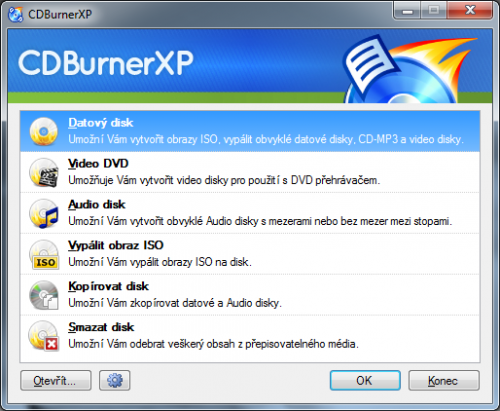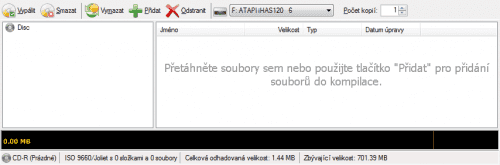Jednoduchá a rychlá instalace
Aplikace je jednoduše stažitelná z internetových stránek autora. Instalátor zabírá něco okolo 5 MB a po jeho spuštění následujte průvodce instalací, kde akorát akceptujete licenční podmínky a potvrdíte instalační lokaci.
Výhodou je možnost instalace českého prostředí, proto se ujistěte, že v odpovídajícím kroku ponecháte vybranou volbu pro instalaci češtiny. Pak již akorát program nainstalujete a vše je v podstatě připraveno k prvnímu spuštění, případně také prvnímu vypalování.
Přehlednost na prvním místě
Hned po zobrazení úvodního okna aplikace jsou na první pohled vidět všechny možnosti, které nám program nabízí. Jak je patrno, autoři nezapomněli kromě klasického datového média ani na Video DVD, hudební disk, případně možnost vypálit obraz ISO, kopírovat média a pracovat s přepisovatelnými disky.
Pokud vypalujete datové nebo hudební CD, po výběru odpovídající volby se zobrazí okno se strukturou vašich dat a ve spodní části také prostor pro přetažení dat k zápisu. Tímto způsobem jednoduše vytvoříte požadovanou strukturu dat k vypálení (v případě audio CD se bude jednat o seznam skladeb).
Poté, co zaplníte prostor daného média všemi potřebnými daty, kliknete na tlačítko vypálit. Zobrazí se poslední dialog umožňující zvolit počet kopií, rychlost zápisu a další možnosti, jako např. uzavření disku (znemožňuje do budoucna další zápis dat). Pak již použijeme tlačítko Vypálit disk a proces zápisu může začít. Po celou dobu vidíme průběh vypalování a zbývající čas, který je závislý na velikostí média, velikosti dat k zápisu a zvolené rychlosti.
Vypalujeme ISO
Jednou z důležitých funkcí vypalovacího programu je také možnost vypálit obraz ISO. Toho v našem případě dosáhneme tak, že z hlavní nabídky zvolíme možnost Vypálit obraz ISO. V dalším okně jen zvolíme soubor s příponou ISO k zápisu a vypalování může začít.
Je dobré zmínit, že aplikace vyjma vypalování souborů ISO dokáže také vlastní ISO vytvořit, převést do tohoto formátu soubory *.nrg a *.bin, no a v neposlední řadě funguje také opačný proces – tedy možnost uložit již existující CD/DVD médium jako na disk ve formátu ISO.
Audio CD bez mezer
Pokud občas vypalujete hudební CD, možná jste si všimli, že jsou často mezi jednotlivé skladby vkládány nežádoucí několikavteřinové mezery. V aplikaci CDBurnerXP je možné tuto nežádoucí vlastnost vypnout a k přidání mezer nedojde.

Hlavní funkce a podporované formáty
- aplikace podporuje prakticky veškerá (i přepisovatelná) média CD, DVD, BD, HD-DVD, a to včetně dvouvrstvých disků DVD
- možnost vypalovat datové, hudební i video média, obrazy ISO či kopírovat již existující disk
- hudební cd lze vytvořit z formátů MP3, WAV, OGG, FLAC, WMA, APE, MPC a WV (WavPack)
- rozšířená práce s ISO formátem, možnost konvertování z formátů *.nrg a *.bin, uložení existujícího média jako ISO na disk
- česká lokalizace, automatický update
- integrace LightScribe